
2022年2月から発売開始されている、ルンバの最新モデル「ルンバj7+」。
今回、アイロボット ファンプログラム企画でルンバのモニターに参加しており、3か月の間試用させていただいております。
今回は自宅設置が思った以上に簡単だったのでご紹介したいと思います。
ルンバの最新モデル!ルンバj7+
と言うことで我が家に届いているのは、ルンバの最新モデル「ルンバj7+」。

5月末には返却予定ですが、2月末から3か月ほど使わせてもらっています。
この商品、ロボット掃除機としての本体+ゴミを吸い取ってくれるクリーンベースのセット商品。
設置が難しいかな?と思うかもしれませんが、箱を開けるとこんな感じで、「はじめに」と書かれた簡易説明書が目に飛び込んできました。

とりあえず、ここに書かれている6ステップの確認で使い始めることができると言うのは気持ちが軽くなりますね。

ここに書かれているように順番に設定してみましょう!
①準備する
まずは箱からロボット掃除機と充電ステーション(クリーンベース)と電源コードを取り出します。

電源コードは背面に接続しました。
これで①の準備編完了!速い!
ちなみに、この充電ステーション(クリーンベース)は紙パック方式です。

予備の紙パックも1つ隣に置いておけるのも良いですね。
②充電ステーションを設置する
お次は、充電ステーションを設置する。
設置すべき場所も書かれているのでそれを参考に設置しましょう。
今回は写真を色々撮りたいので、一旦設置場所ではない場所で設定します。

ちなみに、ルンバ本体はこんな感じでシンプルな見た目になっており、カメラが天面ではなく前面に移動しました。

これにより、床面に落ちている衣類やコードを認識してくれるようになっています。
この辺りは使用編でご紹介したいと思います。
背面がこんな感じ。

ロボット掃除機本体の左下の部分が、クリーンベースの右下の穴が空いている箇所と重なって、ダストボックスのゴミを吸引してくれます。
1〜2週間に一度のゴミ捨てをしなくて良くなるのは本当に気が楽です。
これに慣れると元に戻れなくなるほどです…。
③電源コード接続+④ルンバを充電開始
もう、この③と④は1セットで行えます。

設置したい場所にステーションを置いて、電源コードをコンセントに挿して、ルンバを充電開始すればOKです。
これも特に悩むことはないと思います。(設置場所に悩むくらいですが、それも後から変更可能なので気にせず設置しましょう)
⑤アプリで設定
ここからは、スマホアプリで設定していきます。
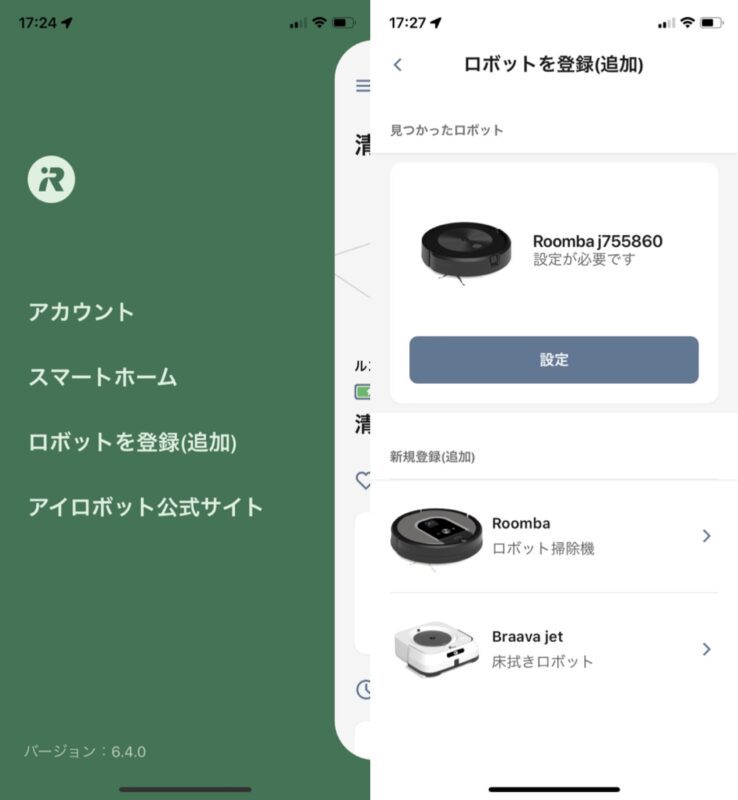
私の場合は、既に別のルンバが自宅にあるのでアプリはインストール済み。
「ロボットを登録(追加)」を選ぶと、自動的に電源が入っているルンバ(今回でいうとj7+)が表示されます。
あとは、基本的に画面の指示に従ってWi-Fiに接続して、ロボットに名前をつけたりすることで設定が完了。
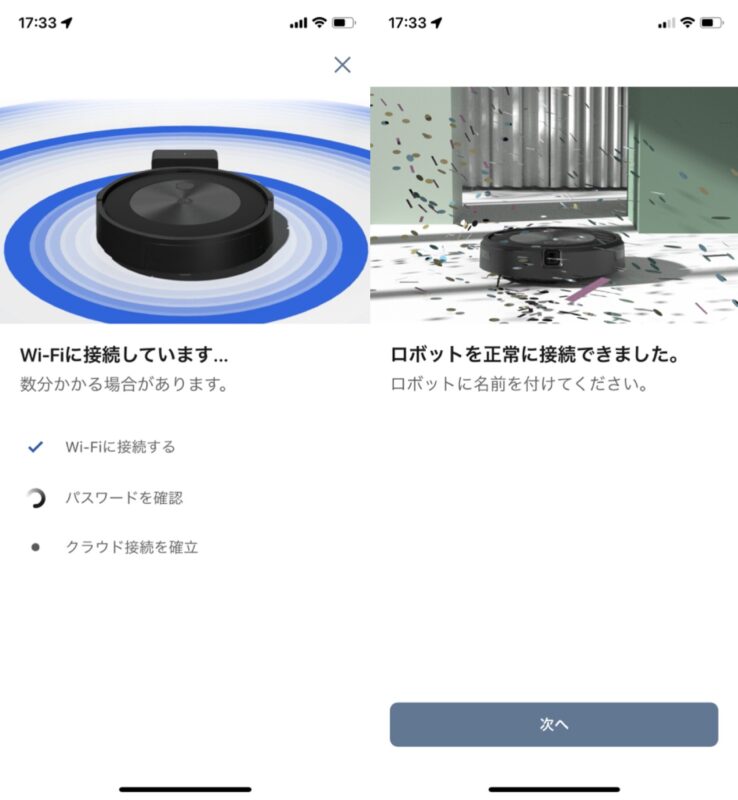
これでもう、我が家でルンバj7+で掃除ができるようになりました。
このモデルの特徴もアプリ上で教えてくれるので、どういう特徴があるのかもここで知ることができますよ。
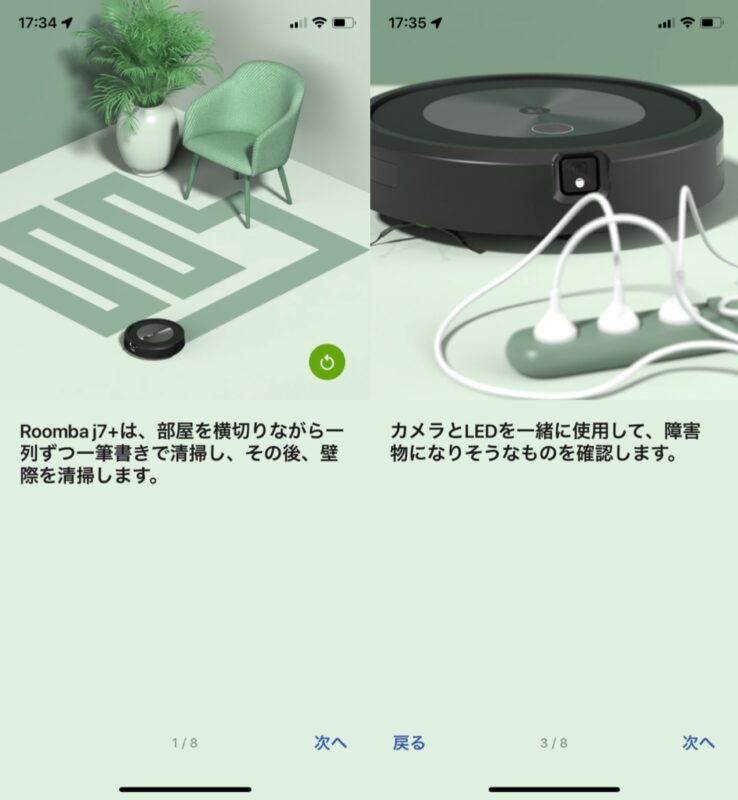
2回程度掃除をすることで、自宅のマップも覚えてくれます。
効率良く各部屋を順番に掃除してくれるので、掃除時間も速いし助かってます。
わんぱくブロガー的まとめ
既に2か月以上使用していますが、我が家にあるルンバ980よりも音は静かで、掃除にかかる時間も短く、ミス(途中でケーブルに引っかかるなど)が無いのでかなりストレスが減りました。
後少しで返却しないといけないのが残念ですが、それまではガンガン使い込もうと思います。

